"لقد اشتريت مؤخرًا هاتفًا ذكيًا جديدًا وأرغب في نقل محفوظات الدردشة على Line إلى هذا الهاتف من الهاتف السابق. هل من الممكن القيام بذلك دون فقدان أي بيانات؟ إذا كانت الإجابة بنعم، فما هي الطرق السريعة والمريحة لنقل LINE إلى مثل هذا الهاتف الجديد؟"
منذ أن ازدادت المخاوف المتعلقة بالتعامل مع خصوصية المستخدم من قبل Google و Facebook في العامين الماضيين، كان الناس يبحثون عن بدائل جيدة لخدمات مثل Whatsapp. لحسن الحظ، فإن تطبيقات مثل LINE هي الحل لدعوات الجميع. إنها منصة مكالمات ورسائل مجانية سهلة الاستخدام يستخدمها الأشخاص الذين لديهم أجهزة iPhone و Android للتواصل مع بعضهم البعض. يمكنك أيضاً مشاركة مقاطع الفيديو والتسجيلات الصوتية والنصوص مع أحبائك.
ولكن، تظهر المشكلة عندما تحصل على هاتف جديد وتنوي تخزين جميع ذكرياتك الجميلة على الجهاز الجديد. لحسن الحظ، بمساعدة دليلنا الكامل، لن تتعلم طريقة واحدة بل ثلاث طرق سهلة لنقل محفوظات دردشة LINE إلى هاتف جديد.
الجزء 1. نقل LINE إلى هاتف جديد باستخدام برنامج MobileTrans
إذا كنت ترغب في العثور على طريقة غير تقنية، فيمكنك دائمًا استخدام خدمات برنامج MobileTrans - نقل WhatsApp من شركة Wondershare. كل ما عليك فعله هو توصيل كلا الهاتفين بجهاز كمبيوتر يعمل بنظام Windows أو كمبيوتر Mac والسماح للتطبيق بالباقي. فيما يلي بعض الخصائص الفريدة لـ MobileTrans:
لماذا يمكنك نقل LINE إلى هاتف جديد بشكل أسهل مع MobileTrans
- • قم بعمل نسخة احتياطية من محادثة Line على جهاز الكمبيوتر المحلي بنقرة واحدة!
- • قم باستعادة محادثة Line من النسخة الاحتياطية المحلية إلى الأجهزة الأخرى دون متاعب.
- • يدعم جميع الأنواع iPhone و iPad و iPod Touch.
- • يمكنك أيضًا النسخ الاحتياطي واستعادة تطبيقات الدردشة الأُخرى مثل LINE و Whatsapp وغيرها
إليك الحل البسيط المكون من ثلاث خطوات لنقل محفوظات الدردشة LINE لحساب واحد من iPhone إلى آخر:
الخطوة 1. قم بتشغيل تطبيق MobileTrans:
افتح تطبيق MobileTrans. بمجرد رؤية الواجهة، انقر فوق علامة التبويب "نقل" من قسم "نقل Whatsapp".

الخطوة 2. قم بتوصيل الهواتف الذكية بالكمبيوتر:
قم بتوصيل جهاز iPhone القديم بجهاز الكمبيوتر. انقر فوق علامة التبويب "LINE". من هناك وانقر على خيار النسخ الاحتياطي وستكتشف الواجهة هاتفك.

الخطوة 3. نقل رسائل LINE:
سيبدأ MobileTrans في إنشاء نسخة احتياطية لجميع رسائل LINE المتوفرة لديك.

الخطوة 4. قم باستعادة محادثة LINE على الهاتف الجديد:
كرر الإجراء من الخطوتين 2 و 3 عن طريق توصيل هاتف iOS الجديد بجهاز الكمبيوتر وافتح قسم "نقل Whatsapp". انقر على أيقونة LINE واضغط على "استعادة". ستكتشف الواجهة النسخة الاحتياطية للدردشة على LINE وتطلب منك تحديد الخيارات المطلوبة.

انقر فوق "ابدأ" لبدء عملية استعادة الدردشة وانتظر حتى تكتمل. سوف يقوم MobileTrans بإخطارك بمجرد استعادة جميع الملفات. هكذا فقط يتم الأمر!

يمكنك أيضًا إتقان هذا البرنامج التعليمي من خلال الفيديو القصير أدناه:
الجزء 2. انقل LINE إلى هاتف جديد عبر iCloud لمستخدمي iOS
إذا كنت ترغب في نقل جميع رسائل LINE الخاصة بك إلى هاتف iPhone الجديد الخاص بك عبر iCloud، فإن أول شيء يجب عليك فعله هو تكوين نسخة احتياطية من الدردشة على جهاز iPhone السابق. قبل ذلك، يجب عليك التحقق مما إذا كان لديك إصدارات البرامج اللازمة لتنفيذ مثل هذا الإجراء.
كيفية إنشاء نسخة احتياطية من دردشة LINE على iCloud:
ها هي قائمة الأشياء التي تحتاجها:
- • إصدار LINE 6.4.0 أو أحدث
- • نسخة iOS 8.1 أو أحدث
- • حساب iCloud
بمجرد تحديد جميع المربعات، ستكون جاهزًا لإنشاء نسخة احتياطية من دردشة LINE الخاصة بك. إليك قائمة الإرشادات خطوة بخطوة لك:
- • من تطبيق LINE، انقر على أيقونة "المزيد" وانتقل إلى "الإعدادات".
- • سترى رمز "الدردشات" من القائمة. فقط اضغط عليها.
- • انتقل إلى "النسخ الاحتياطي لسجل الدردشة".
- • ابحث الآن عن خيار "النسخ الاحتياطي الآن".
- • ستجد نسخة احتياطية لمحادثة LINE على حساب iCloud الخاص بك.
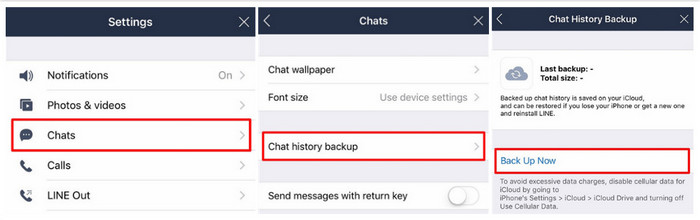
يجب أن تلاحظ حقيقة أن العملية المذكورة أعلاه ستحفظ ملفات الصور الخاصة بك مع الدردشة. إذا كنت ترغب في الاحتفاظ بالعناصر بشكل دائم، فقم بتخزينها بشكل منفصل على iCloud بطريقة نموذجية.
كيفية استعادة النسخة الاحتياطية على iPhone الجديد:
فيما يلي خطوات استعادة دردشة LINE القديمة على الهاتف الجديد:
- • قم بتثبيت تطبيق LINE لنظام iOS على هاتفك وتشغيل تطبيق iCloud الخاص بك.
- • انتقل إلى تطبيق LINE وانقر على "الإعدادات" من علامة التبويب "المزيد".
- • اضغط على "استعادة سجل الدردشة".
- • ستجد جميع الدردشات القديمة مرة أُخرى في تطبيق LINE لجهاز iPhone الجديد.
الجزء 3. نقل LINE إلى هاتف جديد عبر Google Drive لمستخدمي Android:
تشبه طريقة نقل LINE إلى هاتف Android جديد الطريقة المذكورة أعلاه. ومع ذلك، فأنت بحاجة إلى حساب Google Drive للقيام بذلك بدلاً من Apple iCloud.
كيفية إنشاء النسخ الاحتياطي لمحادثات Line على Google Drive:
إليك طريقة إجراء النسخ الاحتياطي للدردشة:
الخطوة 1. افتح تطبيق LINE على هاتف Android القديم.
الخطوة 2. حدد موقع خيار "الأصدقاء" واضغط عليه. وانتقل إلى "الإعدادات".
الخطوة 3. حدد "الدردشات".

الخطوة 4. فقط اضغط على خيار "النسخ الاحتياطي واستعادة سجل الدردشة".
الخطوة 5. انقر على "النسخ الاحتياطي إلى Google Drive"، وستبدأ الواجهة في إنشاء نسخة احتياطية على ذاكرة التخزين.

كيفية استعادة النسخة الاحتياطية على هاتف Android الجديد:
فيما يلي خطوات استعادة جميع الدردشات المحفوظة على هاتف Android الجديد:
الخطوة 1. قم بتثبيت تطبيق LINE من متجر Google Play.
الخطوة 2. أدخل بيانات اعتماد تسجيل الدخول الخاصة بك وانقر على أيقونة "الأصدقاء".
الخطوة 3. انتقل إلى الإعدادات كما هو مذكور في الدليل أعلاه وانقر على أيقونة "الدردشات".
الخطوة 4. انقر مرة أخرى على "النسخ الاحتياطي واستعادة سجل الدردشة" واضغط على "استعادة".

الخاتمة:
لقد تعلمت الآن الطرُق الثلاث البسيطة لنقل محفوظات دردشة LINE إلى هاتفك الجديد دون أي متاعب أو صعوبات فنية. إذا لم يكن لديك حساب في أي مكان تخزين قائم على السحابة، فلا داعي للقلق لأنه وبمساعدة MobileTrans، يمكنك نقل جميع رسائل LINE الخاصة بك في أي وقت من الأوقات. لا تتردد في مشاركة هذه المقالة مع معارفك، الذين يواجهون مشكلة في نقل حساب LINE الخاص بهم إلى هاتف جديد.
اتجاهات جديدة
أهم الأخبار
جميع الفئات


MobileTrans - WhatsApp Transfer


Sulaiman Aziz
معكم Sulaiman Aziz مسؤول تسويق المحتوى العربي لموقع MobileTrans. وهو برنامج رائع لنقل البيانات بين الأجهزة المختلفة. فنحن لدينا فريق بحث وتطوير يضم أكثر من ألف شخص. مما يجعلنا نضمن تزويدكم بأفضل الخدمات والبرامج.